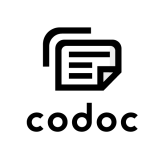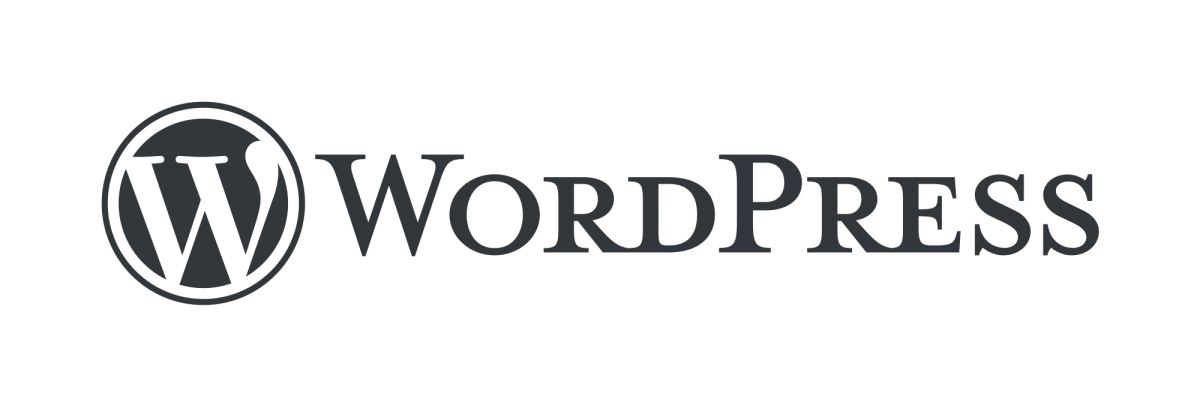WordPressの新しいcodocプラグインをご紹介します。今までのプラグインはcodocへ記事の登録が必要でしたが今後はWordPressだけで記事の登録・編集がおこなえるようになります。
プラグインはWordPressのブロックエディタ上で動作し、具体的には投稿画面内で販売をおこなう記事の価格やサブスクリプションの指定を行えるインターフェースを提供します。
WordPressのプラグインについてはご存じないかたもいらっしゃるかもしれませんが、インストールすることでWordPressへ色々な機能を追加することが可能です。たとえばメールフォームを追加するといった簡単なものから、ECサイトを構築するための機能を提供するといった大規模なものがあります。codocプラグインでは投稿画面において上記のような記事販売をおこなう機能を追加するものとなっています。
利用を開始するにはプラグインのインストールが必要です。管理画面のプラグインの新規追加から”codoc”で検索をすると表示されるので”インストール”と”有効化”をおこないます。
インストールのあと有効化をするとプラグイン一覧画面に遷移します。画面内に codocの”設定”リンクがあるので、そこからcodoc設定に遷移します。codoc設定は左メニュー内、設定→codocからも遷移できます。冒頭に説明したcodocブロックはWordPressとcodocで連携が必要なので、認証という作業をおこなう必要がありますが、ボタンを押すだけでOKです。codocにアカウントがある場合は”ログインして認証”ボタンを押してください。ない場合は”登録して認証”となります。
いずれもボタンをおすと、codocのログイン画面や登録画面に遷移しますが最終的には”ブログ連携”画面に遷移します。
”認証する”ボタンを押すと、WordPressのcodoc設定に戻り、「codocに登録しているメールアドレスで認証済」と表示されれていれば初期設定完了です!
次に、有料記事の投稿をしてみます。早速、codocブロックの追加をおこなってみましょう。ブロックエディタ上にある、+マークからから、”codoc”と検索を行えばcodocブロックが出てきますので追加を行います。
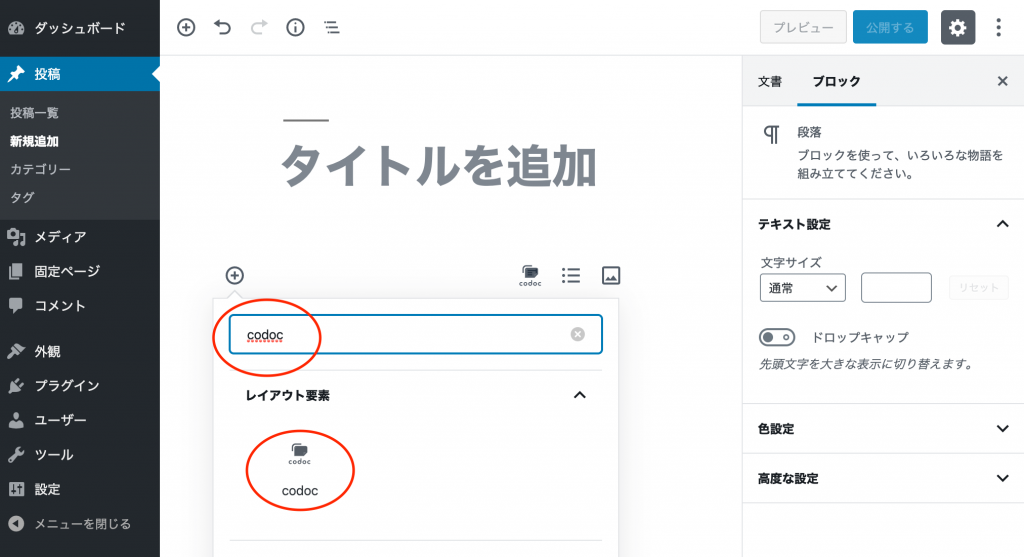
追加をおこなった状態は以下のような状態です。編集できる箇所は2箇所あります。”この続きをみるには”の部分とブロック設定エリアです。最初の文言については課金前に表示される文言でお好きなものに変更が可能です。2つ目のブロック設定エリアでは販売価格や、サブスクリプションの設定等、codoc上で利用できる販売オプションの指定がおこなえるようになっています。codocオプションは1記事あたり1つのみ追加が可能です。
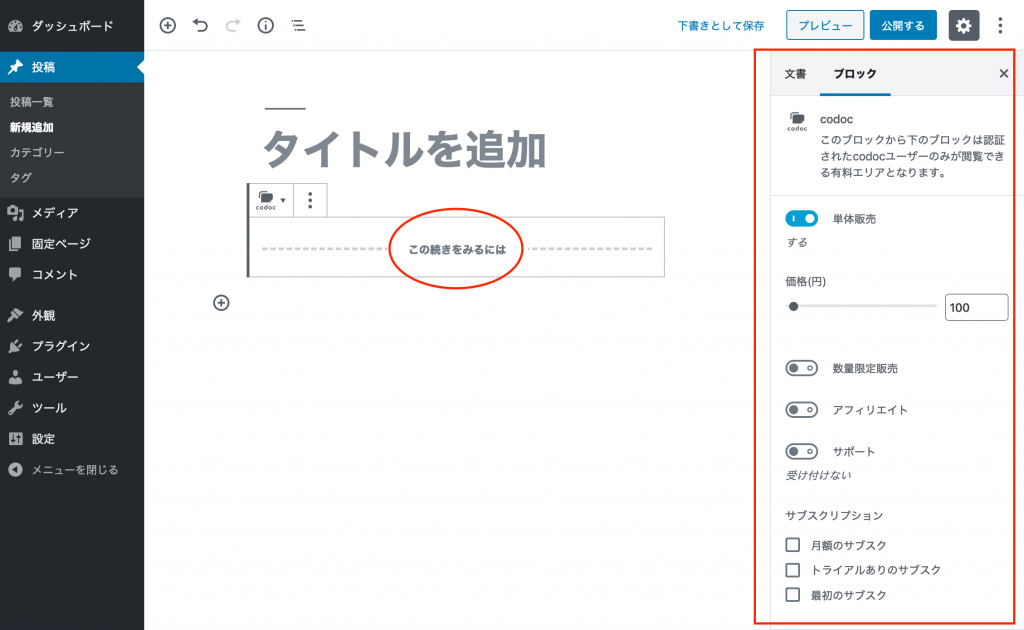
冒頭でも説明しましたが、閲覧に課金が必要なエリアはこのcodocブロックの上下で決まります。以下のように無料パート、有料パートで書いてみます。
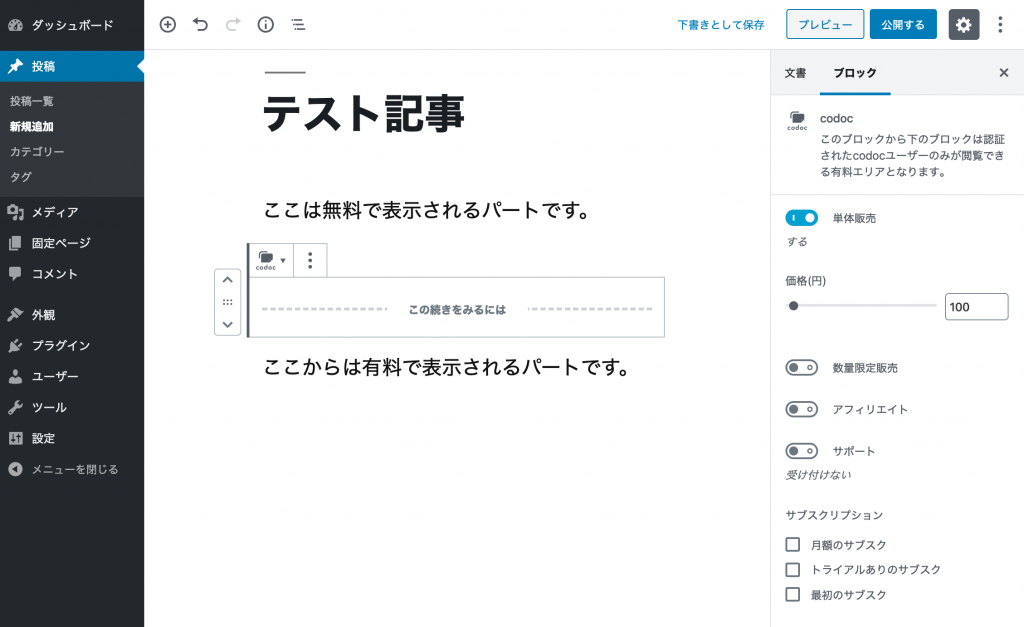
これで公開をおこなってみます。ここでプレビューをおこなうことも可能ですがその場合は無料・有料パートが全て表示された状態となります。公開をすると以下のように有料パートがペイウォールとして表示されるようになります。
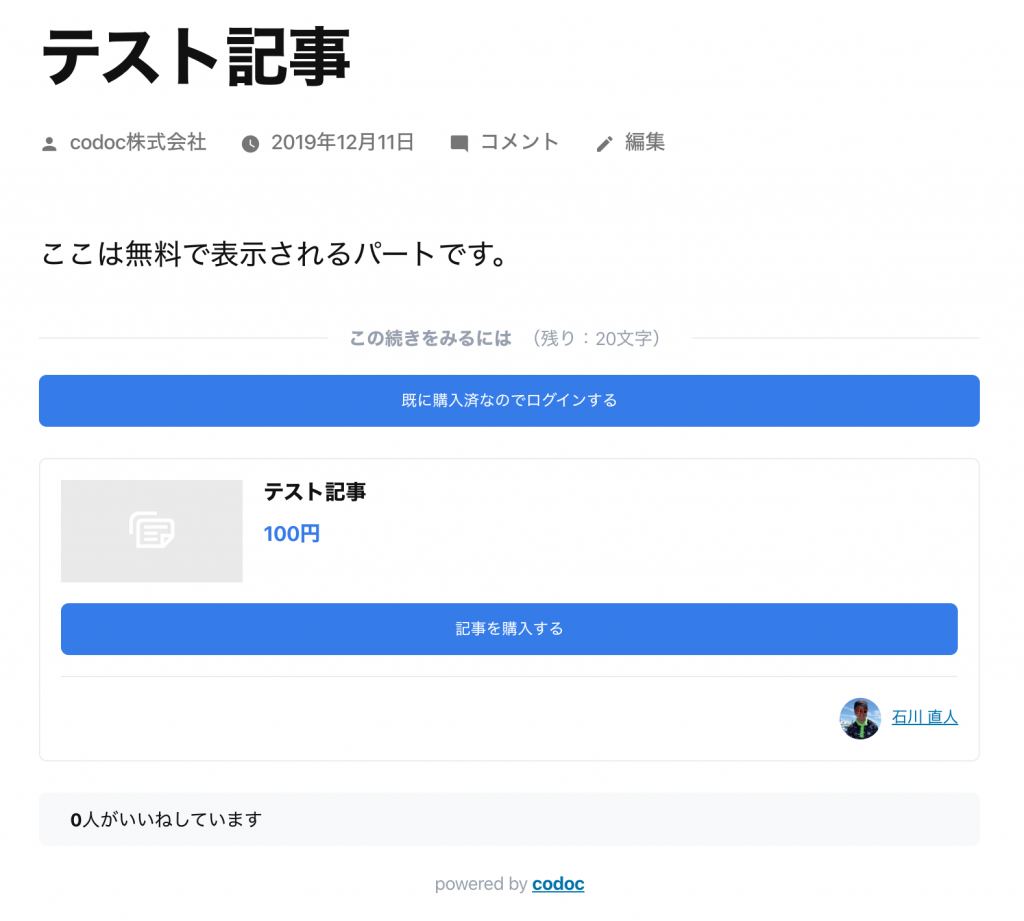
記事の価格やサブスクリプションを指定したい場合は編集画面で再度codocブロックを追加し、修正を行うことができます。以下では価格の変更、サブスクリプションの指定、サポートの有効化の他、アイキャッチ画像の指定をおこなっています。アイキャッチ画像についてはWordPress側の記事と連動するようになっているため、ブロックエディタ上の文書設定で指定をした画像がcodocでも利用される仕組みになっています。
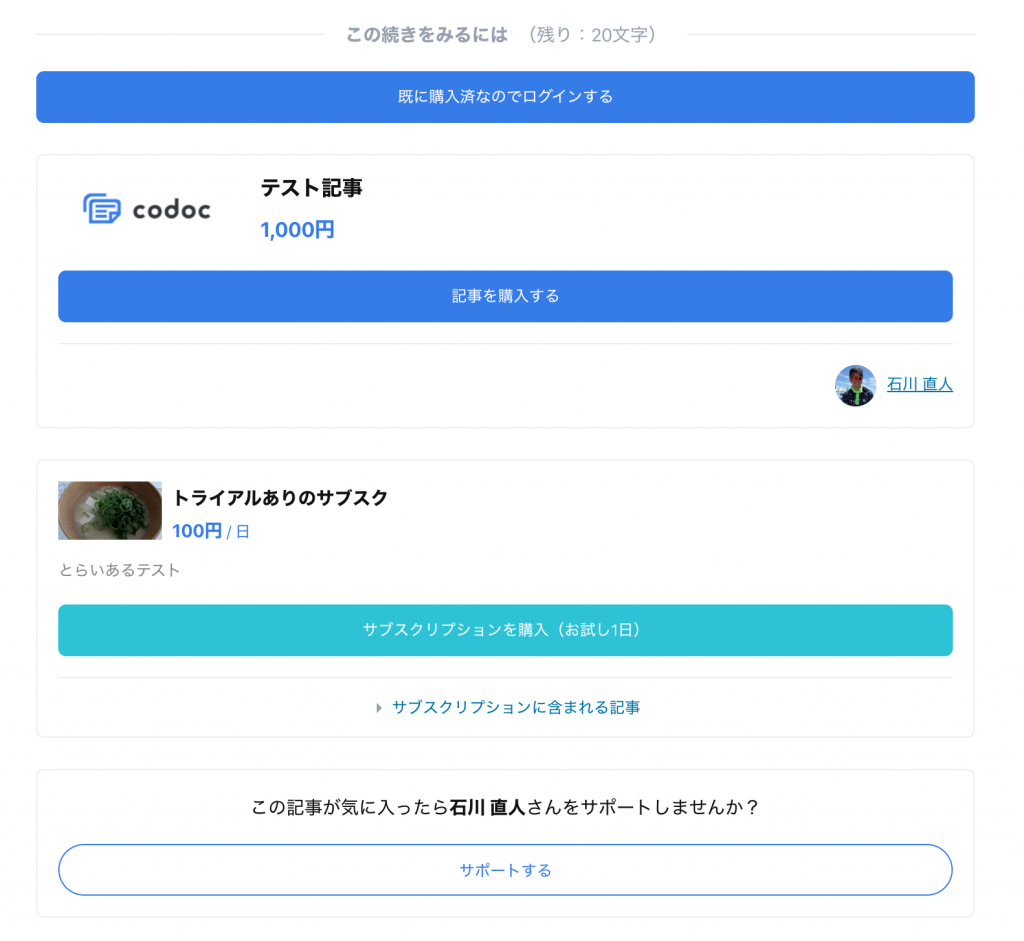
記事データについてはWordPress、codoc双方に同じ内容が保存されるようになっています。また、削除をおこなった場合はcodoc側の記事を非公開にする仕様です。
いかがでしたでしょうか?今回はWordPess向けの新codocプラグインについて説明をさせていただきました。これまで、codocタグをコピーすることでも利用はできましたが、このプラグインを利用いただければより簡単に記事の販売ができるようなりますね!それでは今後ともcodocをよろしくおねがいします。